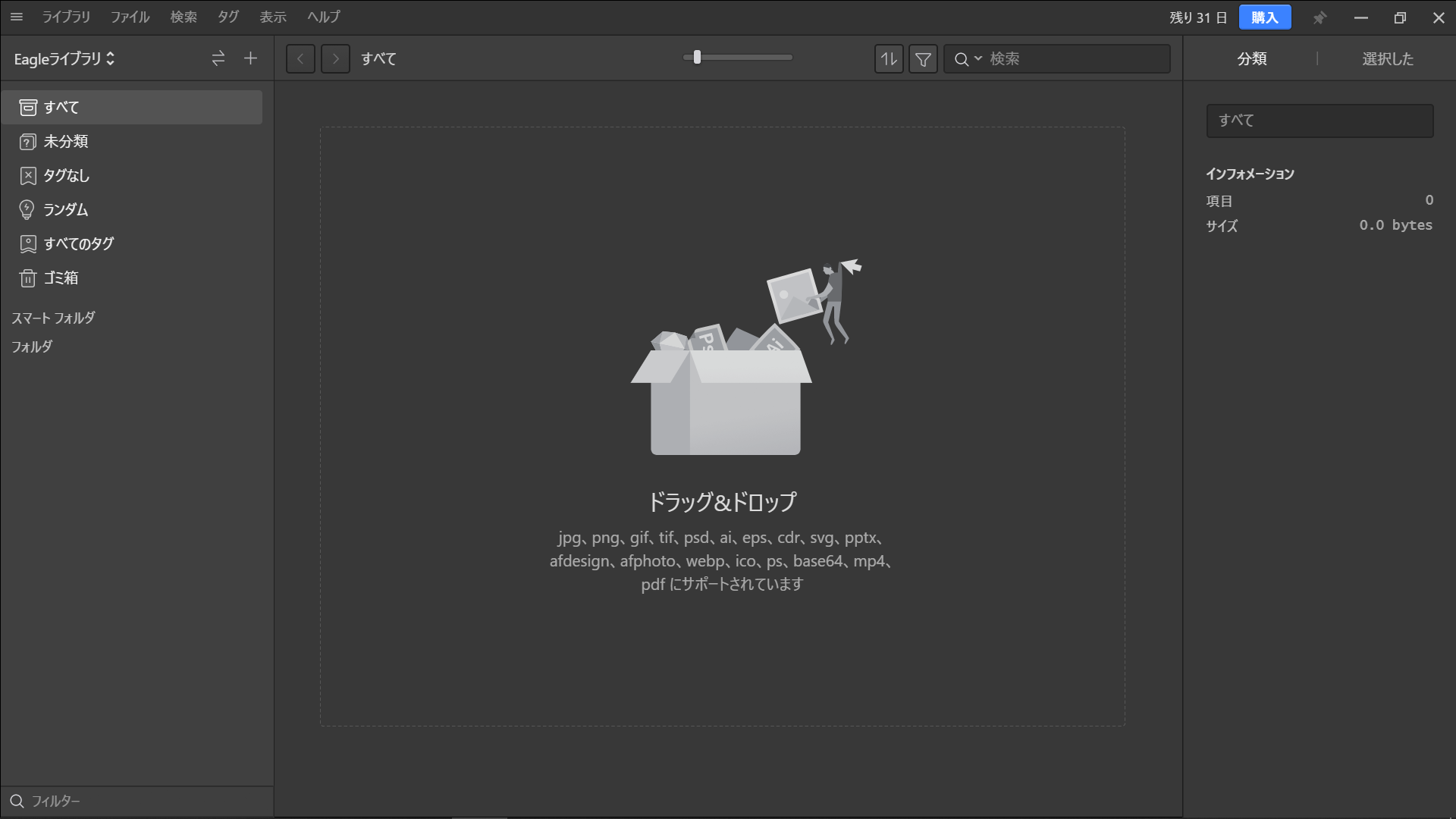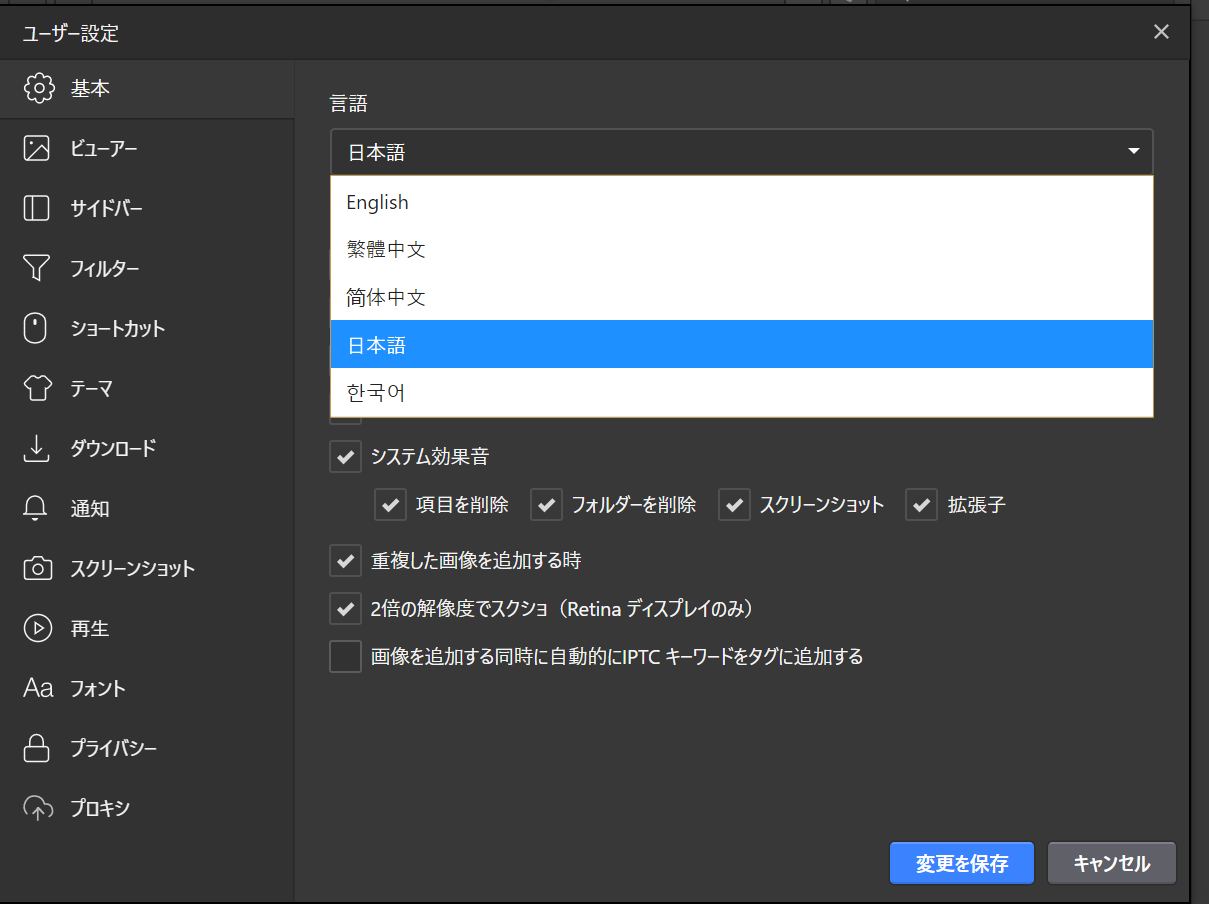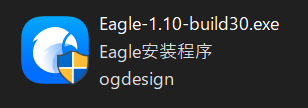大量の画像・動画やフォントまで管理、収集、整理、検索できる
Eagleファイル閲覧管理アプリ ( https://eagle.cool/) をさっそくインストールして簡単な設定が終わったので、
実際に仕事で利用できそうか試していきたいと思います。
公式サイトを見ると
「Eagle は Windows と macOS 両方とも様々な画像フォーマットに対応しています。
現在は 59 種類に対応しています。」となっていましたが、
Mac76 種類 Win65 種類 対応している模様です。
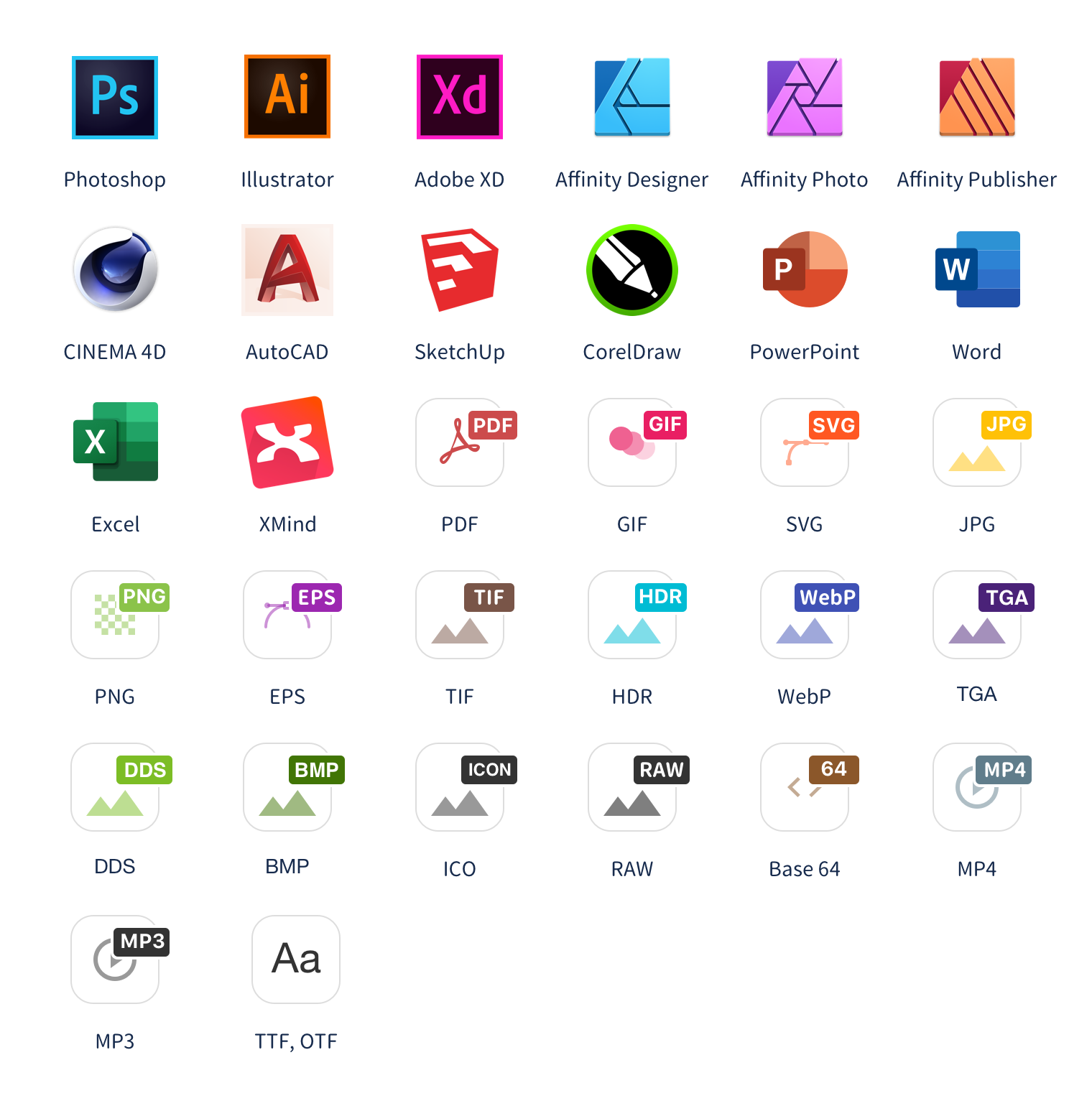
WIN対応ファイル形式の一部
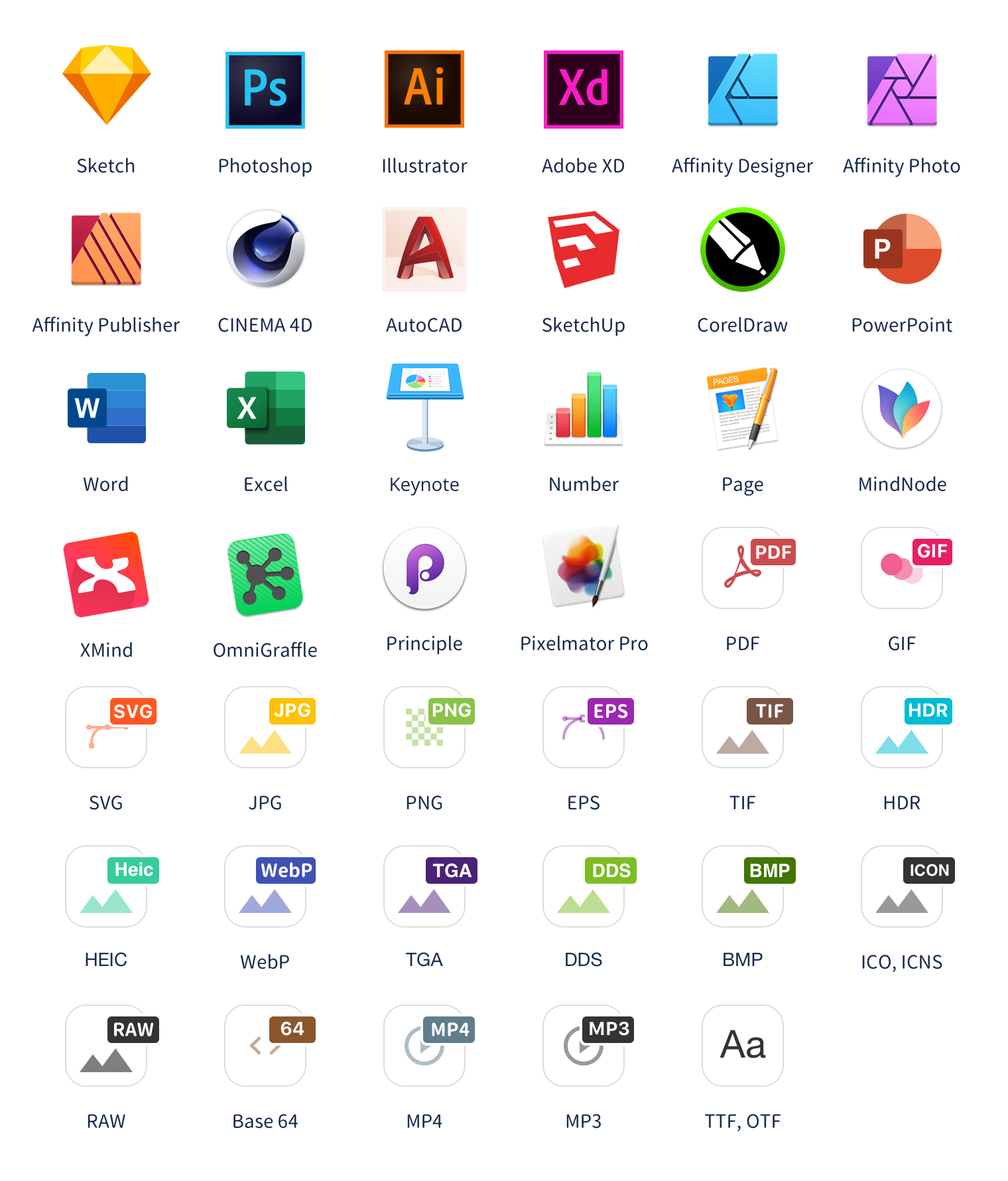
Mac対応ファイル形式の一部
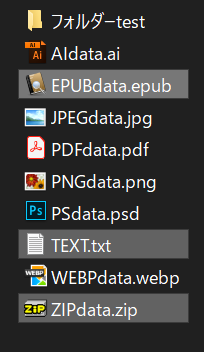
今回は、Eagleが対応しているファイル形式と未対応のもの様々用意したので、どうなるか試していきたいと思います。
Eagleが対応のもの
イラレ .ai
フォトショ .psd
画像 .jpg .png .webp
PDF .pdf
Eagleが未対応のもの
電子書籍 .epub
テキスト .txt
圧縮 .zip
Eagleが対応のもの
イラレ .ai
フォトショ .psd
画像 .jpg .png .webp
PDF .pdf
Eagleが未対応のもの
電子書籍 .epub
テキスト .txt
圧縮 .zip
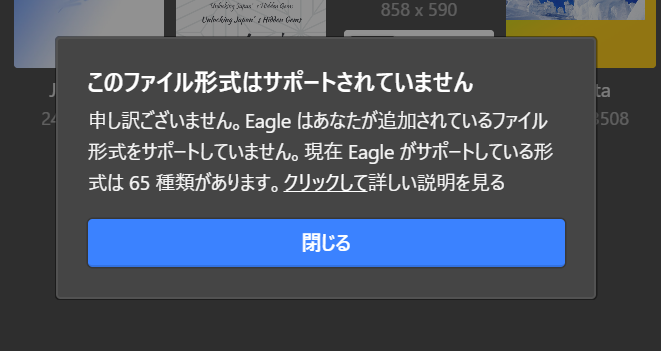
aiデータをまず入れてみるとエラーメッセージが...
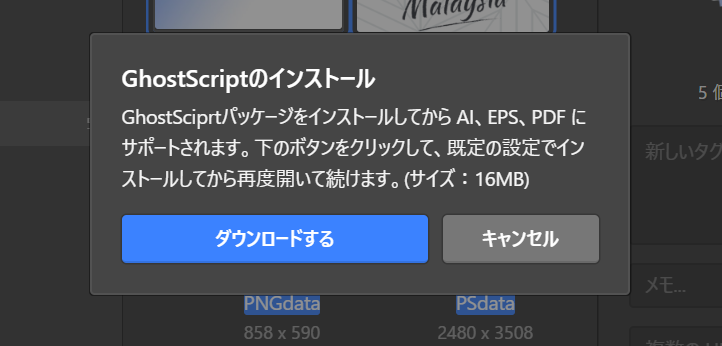
対応ファイルなんだけどな.. と思って詳しい説明をクリックすると
Ghost Script を githubからインストールしたら(AI, EPS, PDF)対応となるとのこと
ここらへんは許諾の問題なんでしょうかね..? インストール時に一緒に組み込んでおいてもらえたら嬉しいかもしれません。
Ghost Script を githubからインストールしたら(AI, EPS, PDF)対応となるとのこと
ここらへんは許諾の問題なんでしょうかね..? インストール時に一緒に組み込んでおいてもらえたら嬉しいかもしれません。
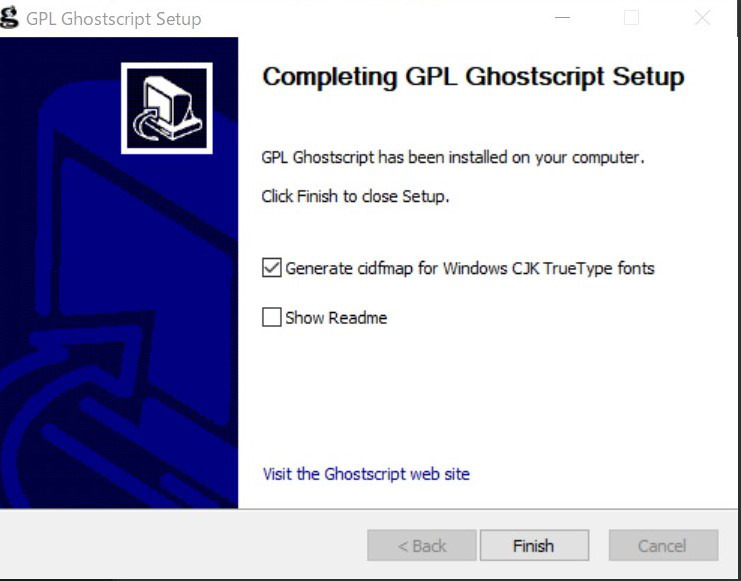
Ghost Script さっそくインストール。
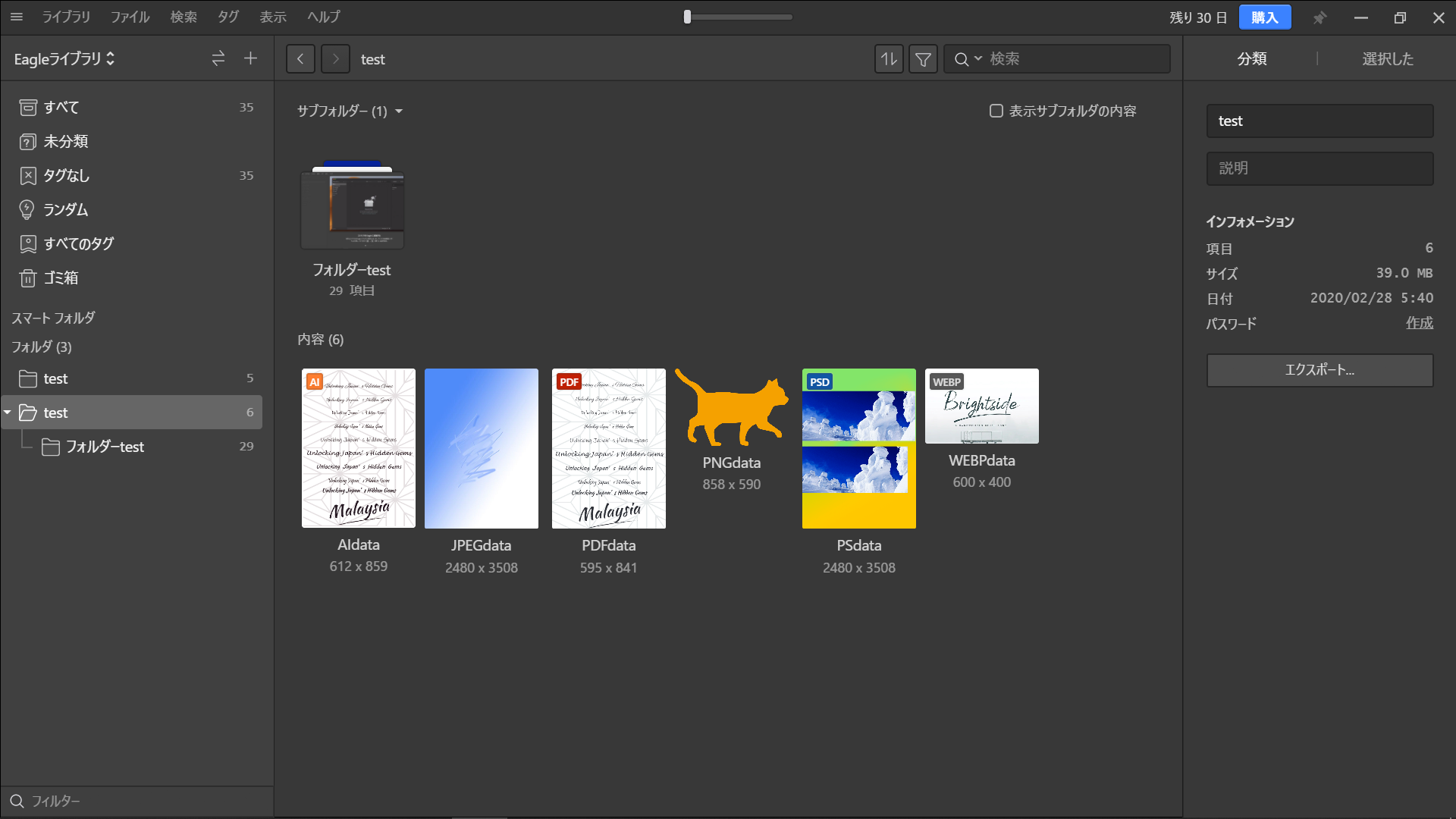
無事対応ファイルの表示ができました。
Eagleが未対応のもの
電子書籍 .epub
テキスト .txt
圧縮 .zip
こちらに関しては当然ながら非対応でした。
のちのち対応してくれたら嬉しいですね。
そして、Eagleソフトウェア使用してみて、他の画像管理ソフトとの違いをすごく感じたのはの多くの画像ファイルの表示速度と対応ファイル数ですね。使っていたときにクラッシュ落ちはまだありませんし、タブ切り替えがもたつくなども今の所ありません。
なので、しばらくは画像素材整理などでは、メインソフトして利用してみたいと思います。
Eagleアプリを日々利用して便利だなぁと思ったらまた都度 (使用編-その4) に記事掲載します。
【このカテゴリーの最新記事】
- no image